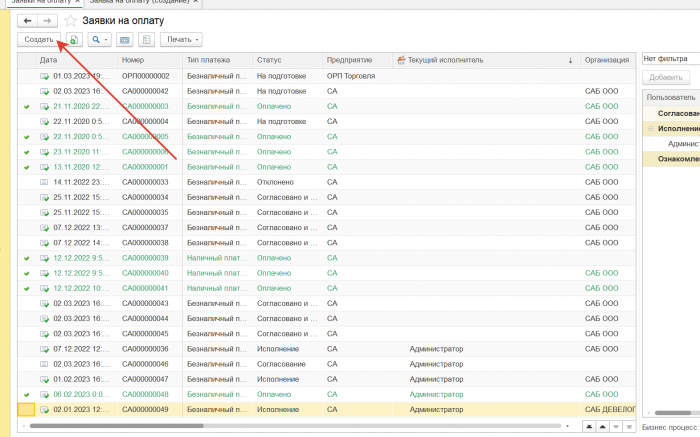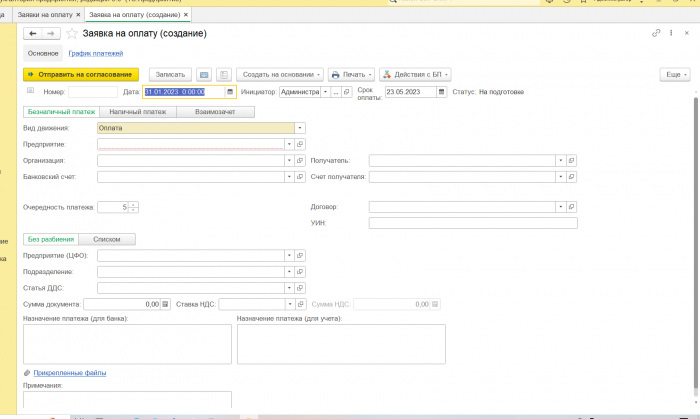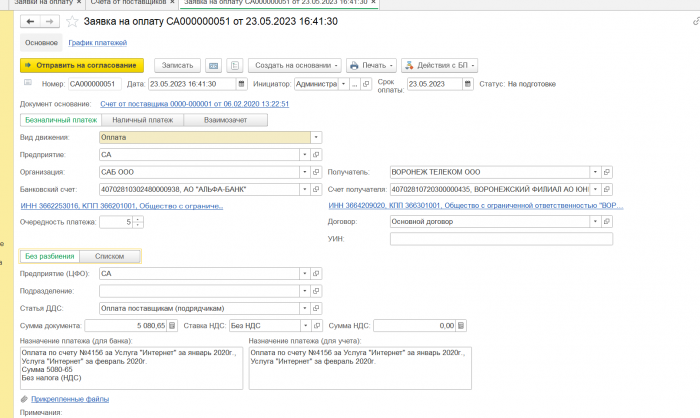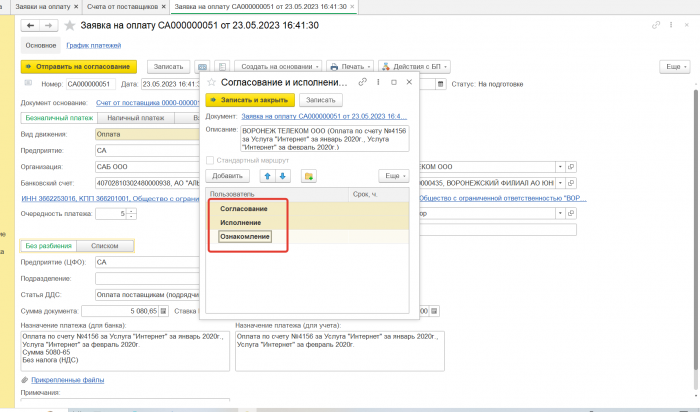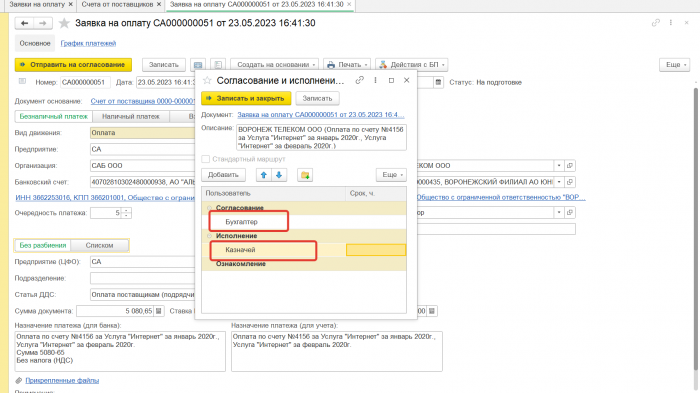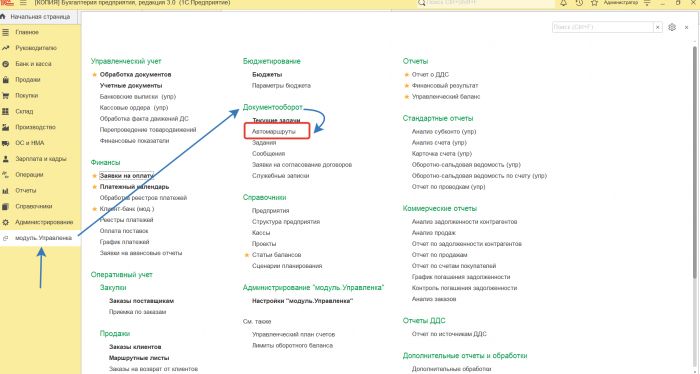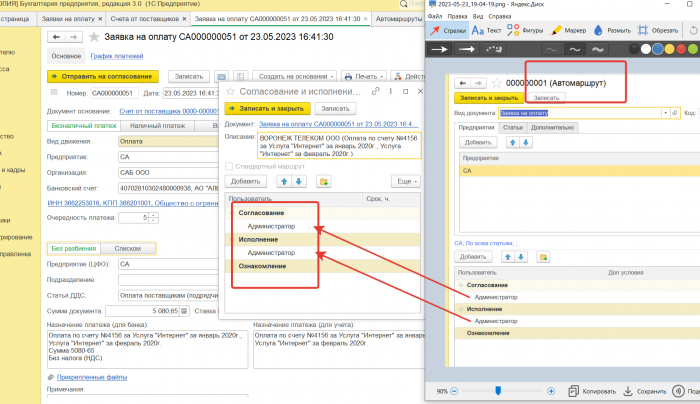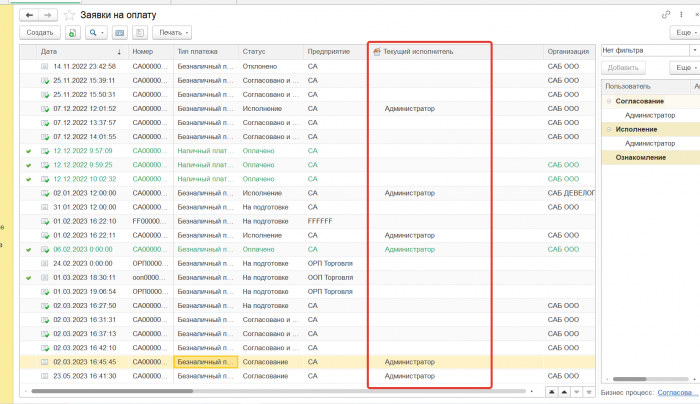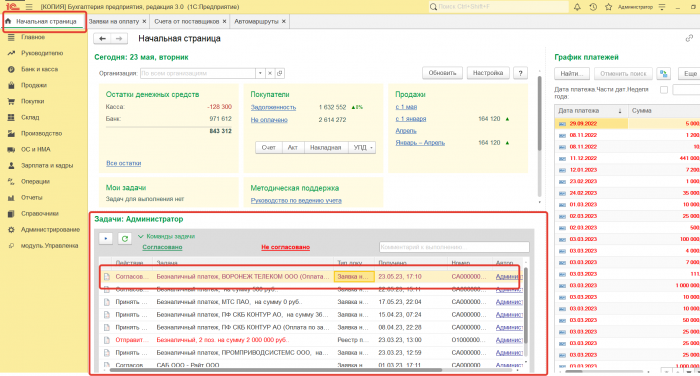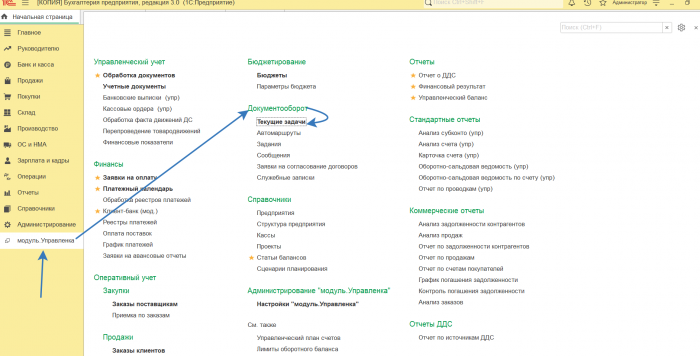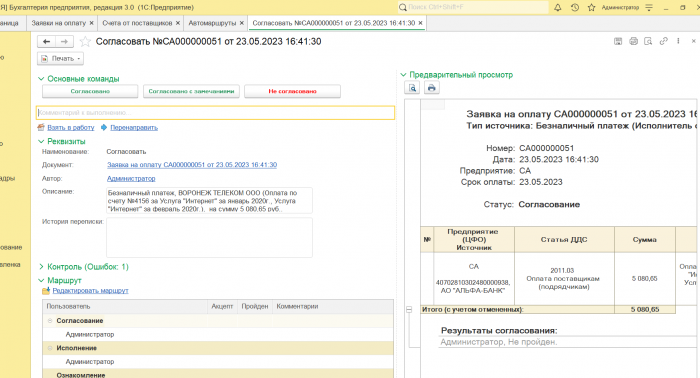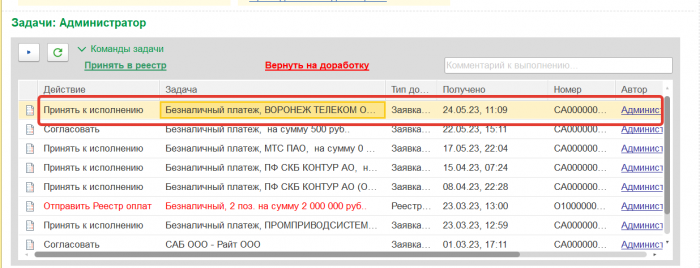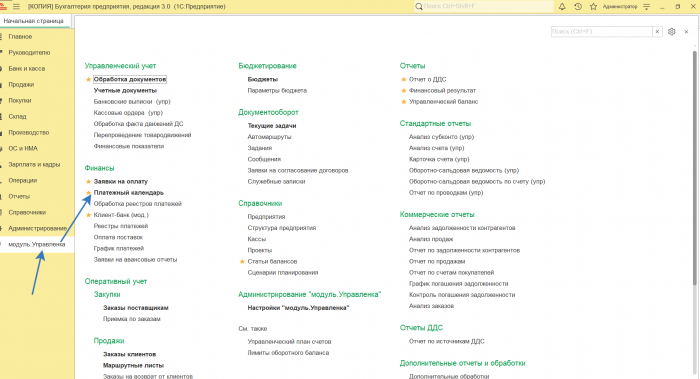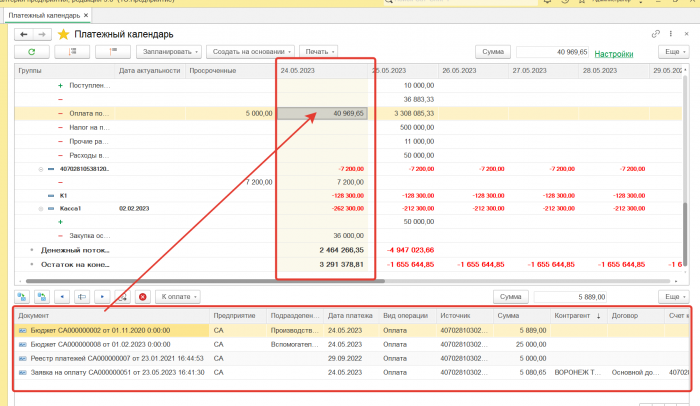Полный цикл прохождения заявки
Здесь мы опишем полный цикл прохождения заявки.
От самого начала до самого конца.
Первый этап, это создание самой заявки. Разные варианты создания заявки были описаны в заявке на оплате
Создаем заявку в форме списка :
В открывшимся окне видим форму заявки для заполнения:
Заполнение заявки, происходит так же как заполнение обычного документа, указываем данные организации от которой будем платить, получателя платежа, статьи движения денежных средств, суммы платежа.
Пример заполненной заявки:
Далее нажимаем Отправить на согласование. При нажатии на эту кнопку, у вас отобразится маршрут прохождения заявки, он может либо сразу указан, в случае настроенного маршрута по заявкам на оплату, либо указываем вручную.
Пример Ручного маршрута:
В самом начале при нажатии, не будет указанно не одного пользователя.
По кнопке "Добавить" добавляем пользователей сначала на этап согласования, а потом исполнения. Так же справа мы можем указать сроки этапов согласования и исполнения для каждого пользователя.
Пример Автоматического маршрута:
Автоматический маршрут настраивается в разделе Модуль.Управленка - Документооброт - Автомаршруты
Настройку Маршрутов можно посмотреть здесь Инструкция настройка маршрутов согласования
Автоматический маршрут заполняется сразу, из данных настроенного маршрута
Следующие действия это отправка заявки по маршруту, чтобы отправить нажимаем записать и закрыть. Внимание! после отправки маршрута, заявка не редактируется инициатором.
После отправки, заявки на согласователя, она поэтапно попадает к каждому пользователю из маршрута, посмотреть у какого пользователя находится бизнес процесс, можно посмотреть в форме списка заявок, в колонке Текущий исполнитель.
Что делают Текущие исполнители заявок, на этапе согласования.
Где увидеть заявку? Как согласовать или отклонить согласование?
Увидеть заявку можно на начальной странице:
Или открыть в текущих задачах:
Двойным щелчком можем провалиться в сам бизнес процесс
Что здесь мы видим, справа Вкладку - Предварительный просмотр. Это предварительная печатная форма заявки, где видны данные заявки, а так же этапы согласования. Слева, снизу выведен маршрут, по которому заявка будет проходить. В момент когда пользователь согласует, там будут ставится галочки о прохождении пользователя. А так же если будут замечания, они будут выводится в поле комментарий. Выше выводятся основные реквизиты заявки.
Пользователь, у которого заявка на согласовании или исполнении не может менять ничего в заявке. Согласующий ознакамливается с заявкой, и выбирает для нее одно из трех действий:
- Согласование
- Согласование с замечаниями
- Не согласовано
В случае Не согласовано, нужно делать следующее для инициатора - Действия при не согласовано
В остальных случаях нажимается Согласовано - Это означает что согласующий согласен с заявкой которую оплатят, или согласовано с замечаниями, это означает, что есть замечания и они вносятся в комментарий к выполнению.
Исполнение заявки
После согласований, заявка попадает к исполнителю(т.е. Казначею).
У Исполнителя она появляется со значениями не согласования, а исполнения, он так же может вернуть на доработку, если доработка не нужна то принимает в реестр.
После принятия в реестр, он переходит в Платежный календарь
В Платежно календаре он распределяет заявки, их сроки оплаты и формирует заявки которые будут оплачены текущим днем.
Настройки и работа в ПК(Платежном календаре), можно посмотреть здесь.